Access:改ページ コントロールの使い方|フォームに配置する方法
印刷時に使う改ページ コントロールをフォームに配置する方法を掲載しています。
 Home
Home  フォーム
フォーム改ページ コントロールとは、フォームを印刷した時に次のページに移動させるコントロールです。
例えば、1レコードを1ページに印刷したい場合などに、フォームの最終位置に改ページコントロールを設置し次のページに移動させます。
レポートにも同じ改ページ コントロールがあります、使い方は同じです。
次に「リストボックスをウィザードで作成する」を掲載していますので参考にしてください。
改ページ コントロールをフォームに配置する方法
■ フォームの新規作成
リボンの「作成」-「空白のフォーム」をクリックし、新規にフォームを作成します。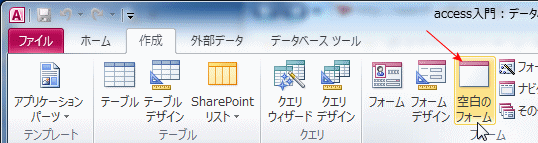
リボンの表示をクリックし、表示されるメニューのデザインビューをクリックします。
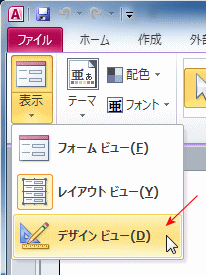
- リボンの「デザイン」-「プロパティ シート」をクリックし、プロパティ画面を表示させます。
- プロパティの「レコードソース」を指定します。
ここでは、T_資産テーブルを設定しました。
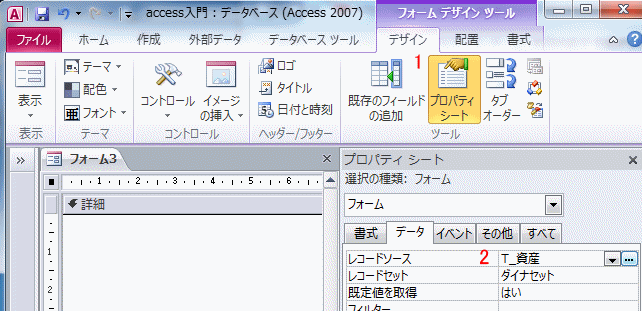
■ 改ページ コントロールを配置
- フォームにコントロールを配置します。
ここでは、1レコードに対するコントロールとして、「品目」「説明」「取得日」「購入価格」のテキストボックスを配置しました。 - リボンのフォーム デザインツール - デザイン の 改ページをクリックし選択します。
- フォーム上をクリックし配置します。
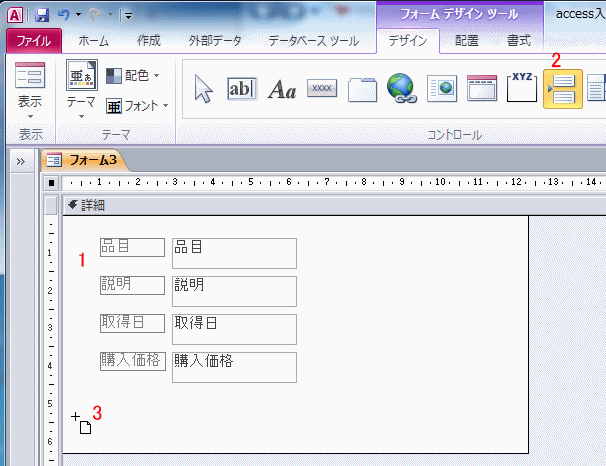
改ページ コントロールが配置されました。
フォームの高さをドラッグし、改ページ コントロール位置にピッタリ合わせると、印刷ページが揃いきれいになります。
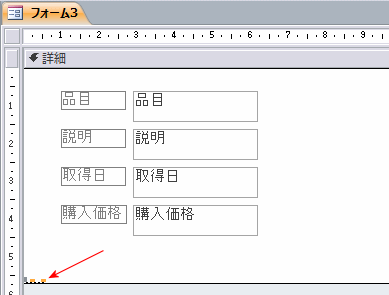
■ フォームを印刷
リボンの「ファイル」-「印刷」-「印刷プレビュー」をクリックします。
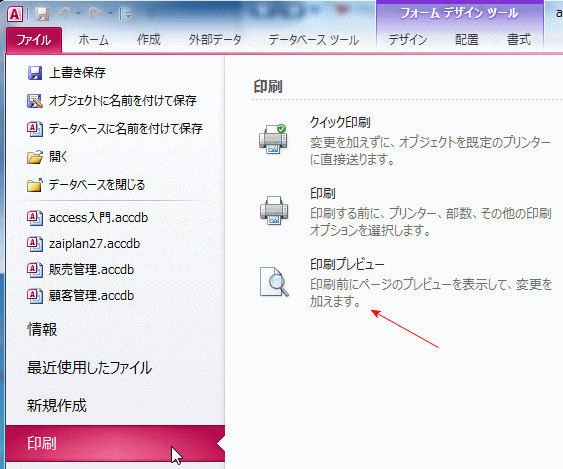
2ページの印刷プレビュー画面です。
1ページに、1レコードに対する4個のテキストボックスが印刷されています。
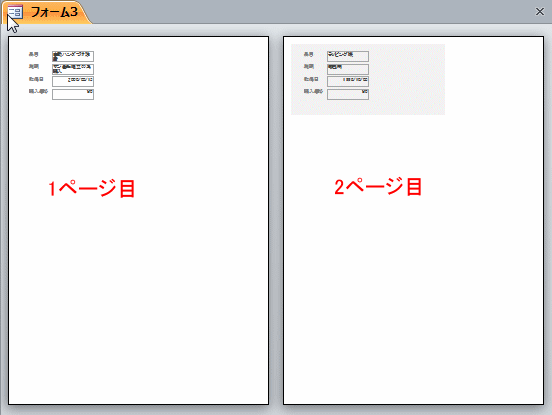
改ページを使用しなかった場合の印刷プレビュー画面です。
1ページにレコードが連続して印刷されています。
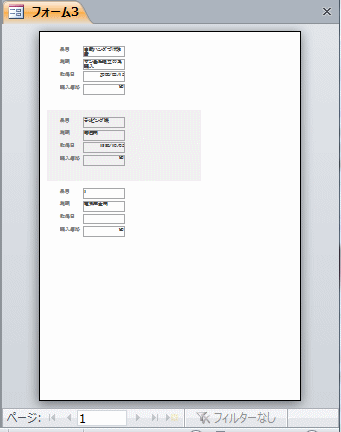
 Home
Home  フォーム
フォームCopyright(C) FeedSoft